Geo Zones - Setari generale
Ca o acțiune preliminară setării unui modul de transport, este necesar să efectuați câteva setări generale în setările Geo Zones. Le voi explica punctual.
Adăugarea unei zone geografice
Din Dashboard navigați la Setări magazin - Zone geografice. În pagina nou deschisă apar/vor apărea toate zonele geografice create. Pentru a crea una nouă click pe “Crează diviziune nouă”

În pagina nou deschisă adăugăm numele zonei geografice și opțional puteți pune o descriere. (Ex: Numele zonei ar putea fi numele unei țări/regiuni, sau dacă sunt mai multe țări cu același tarif de livrare o sugestie de nume ar fi: “Livrare x lei”, iar la descriere “Zona geografică cu cost de livrare x lei”). Numele zonei geografice și descrierea nu se vor afișa pe website, sunt vizibile doar în admin. Click “Salvează”
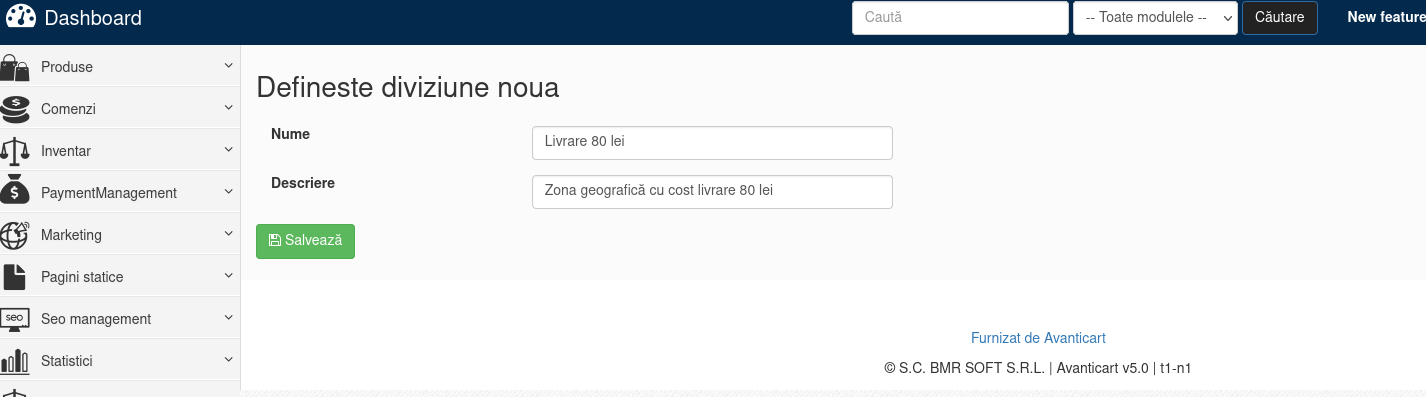
În pagina nou deschisă adăugăm țările/zonele aferente acestei zone geografice. Și click “Salvează”
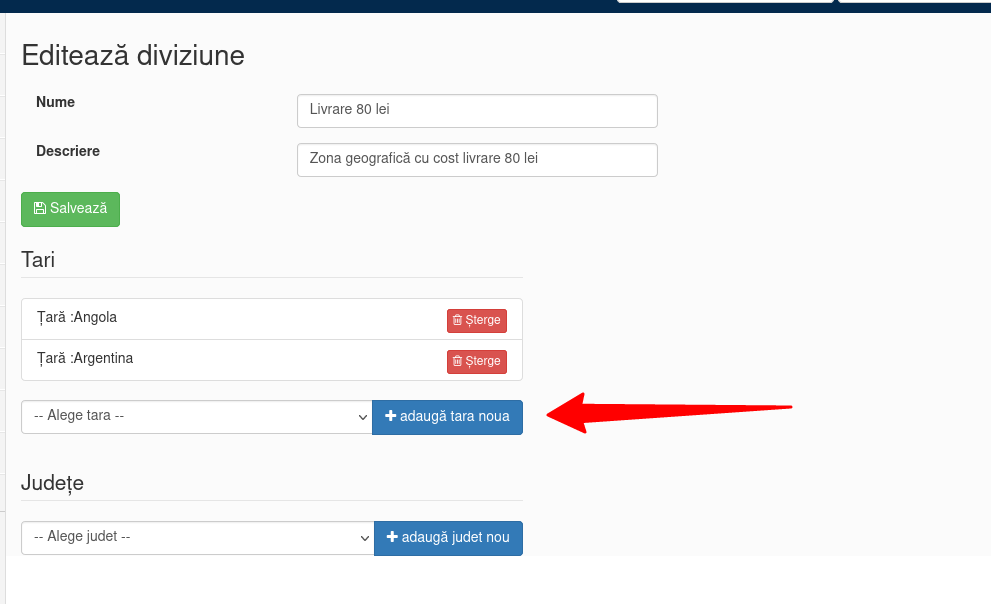
Pentru a verifica dacă zona geografică s-a creat cu succes, accesați din nou din dashboard setări generale - zone geografice.

Pentru a modifica o zonă deja creată click pe butonul “Modifică” din dreptul ei.
Adăugarea taxelor suplimentare (dacă situația o cere)
Dacă în zona geografică nou creată se percep taxe suplimentare/diferite (de ex: o altă cotă de TVA), click pe “Taxe” din dreptul zonei respective. În pagina nou deschisă alegem cota de TVA dorită și click “Adaugă”

Adăugarea zonei geografice în modulul de transport
Pentru a adăuga zona geografică în modulul de transport din dashboard navigăm la Setări magazin - Module de transport. Selectăm modulul dorit și click pe “Setări”. Alegeți tabul “Geo zones” iar la “Add new zones” alegem pe cea nou creată și click “Adaugă”
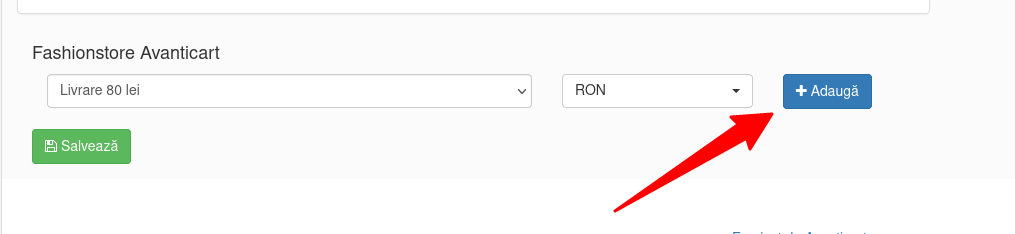
Ulterior, de la tabul “Geo Zones” reperați zona geografică nou adăugată și introduceți taxele necesare expedierii și returului.
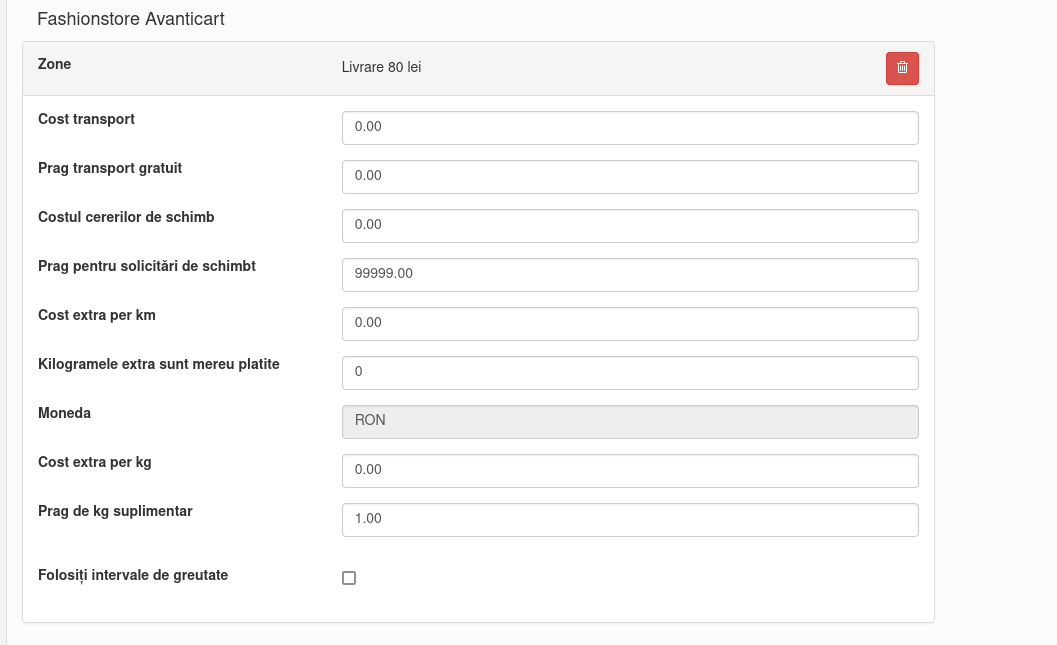
Activarea zonei geografice pe website
Dacă zona geografică setată pentru un modul de transport este nouă, ea trebuie făcută vizibilă și în baza de date a website-ului. Pentru acesta vă rugăm să deschideți un tichet în Redmine.